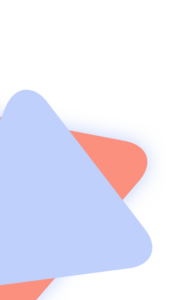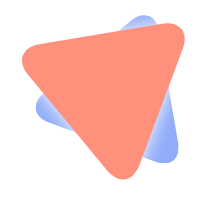Windows WLAN Passwort löschen
Windows WLAN Passwort löschen
Um WLAN-Verbindungen wirklich zu ändern, bleibt nur eine Möglichkeit über die Kommandozeile:
- Öffnen Sie eine Eingabeaufforderung, beispielsweise per Rechtsklick auf den Startknopf unten links.
- Tippen Sie hier den Befehl netsh wlan show profiles ein.
- Damit werden Ihnen alle WLAN-Profile angezeigt, die momentan auf diesem Rechner gespeichert sind.
- Um eines der Profile zu löschen, geben Sie den Befehl netsh wlan delete profile name= ein, wobei Sie für die Bezeichnung dieses Netzwerks einsetzen, wie Sie ganz rechts in der Liste angeführt ist.
EInfaches Batch-Script um Tippfehler zu vermeiden
@Echo off
:Start netsh wlan show profile Echo (Tippen Sie 'A', um alle WLAN-Profile zu loeschen) set /P EINGABE=Geben Sie den Namen des zu loeschenden Netzwerkprofils ein (ggf. in ""), 'X' zum Abbrechen): %=% If /I %EINGABE%==X goto Cancel If /I %EINGABE%==A goto All netsh wlan delete profile name=%EINGABE% set /P EINGABE=Moechten Sie ein weiteres WLAN-Profil loeschen?? (J/N): %=% If /I %EINGABE%==j goto Start If /I %EINGABE%==n goto Cancel :Cancel Exit :All netsh wlan delete profile name=* i=* pause
Das Skript in eine Datei kopieren
- Sie können den Inhalt des Skripts einfach hier von der Webseite kopieren: Markieren und dann [Strg]+[C].
- Dann klicken Sie mit rechts auf das Windows-Symbol unten links und wählen im Mini-Startmenü Eingabeaufforderung.
- Hier tippen Sie das Kommando notepad wlanweg.bat ein. Statt wlanweg können Sie dem Skript auf einen beliebigen anderen Namen geben.
- Bestätigen Sie die Rückfrage des Editors zum Anlegen der Datei mit Ja.
- Nun fügen Sie das kopierte Skript aus der Zwischenablage in die Datei ein: [Strg]+[V].
- Nun die Datei mit [Strg]+[S] speichern und den Editor schließen.
Das Skript verwenden
Damit ist das Skript erstellt. Sie können es nun jederzeit verwenden, indem Sie wie in Schritt 2 beschrieben die Eingabeaufforderung öffnen und dort das Kommando wlanwegeingeben (bzw. den von Ihnen gewählten Namen der Skriptdatei, siehe Schritt 3). Die Endung .bat können Sie anhängen oder weglassen, das macht keinen Unterschied. Folgen Sie dann einfach den Anweisungen am Bildschirm.